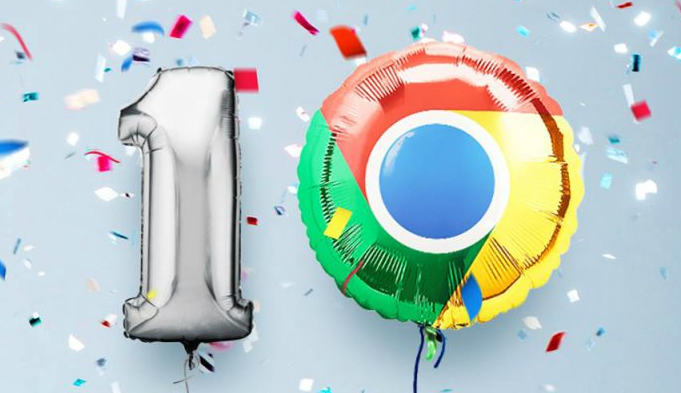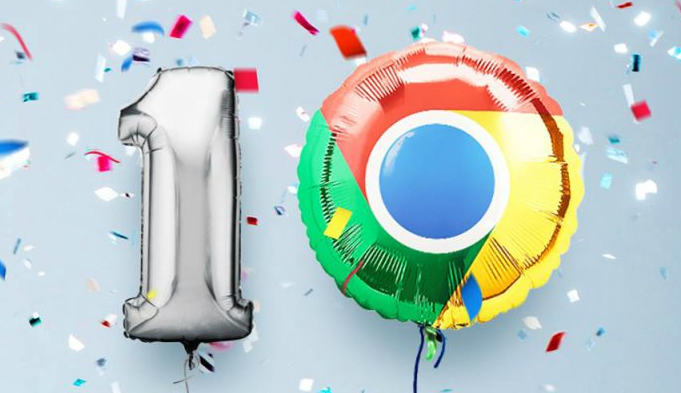
以下是谷歌浏览器优化网页广告拦截功能的方法:
1. 使用内置的广告拦截设置:打开Chrome浏览器,点击右上角的三个点图标,选择“设置”。在设置页面中,找到“隐私与安全”板块,点击“网站设置”。在网站设置中,选择“广告”,在这里可以设置广告的拦截方式。例如,可以选择“阻止所有广告”来完全禁止网页上的广告显示,但这样可能会影响一些网站的正常功能;也可以选择“允许部分广告”,让浏览器只拦截那些被认为是不必要或具有侵扰性的广告。
2. 安装广告拦截扩展程序:Chrome应用商店中有许多专门用于广告拦截的扩展程序,如“Adblock Plus”、“uBlock Origin”等。进入Chrome的扩展程序管理页面(点击右上角的三个点图标,选择“更多工具”,然后点击“扩展程序”),在Chrome应用商店中搜索并安装合适的广告拦截扩展程序。安装完成后,这些扩展程序会自动开始拦截网页中的广告。可以根据个人需求对扩展程序进行配置,例如添加或删除允许显示广告的网站列表等。
3. 定期更新广告拦截工具:无论是浏览器自带的广告拦截设置还是安装的扩展程序,都需要定期更新以保持其有效性。对于浏览器的内置设置,Chrome会自动在更新浏览器版本时进行相关的更新。而对于扩展程序,需要定期检查是否有可用的更新版本。在扩展程序管理页面中,如果发现有扩展程序需要更新,点击“更新”按钮进行更新操作,以确保广告拦截功能能够应对不断变化的广告形式和策略。
4. 调整过滤规则:一些高级的广告拦截工具允许用户自定义过滤规则。如果你发现某些广告无法被完全拦截,或者误拦截了一些非广告内容,可以深入研究所使用的广告拦截工具的过滤规则设置。通过添加或修改过滤规则,可以更精准地拦截广告,同时避免不必要的误拦情况。这可能需要一些对广告拦截技术和规则的了解,但可以通过查阅相关的文档或社区论坛来学习和调整。